"Desejo gravar um ficheiro de filme MP4 para um DVD no meu Mac Mini. Mas o iDVD já não existe na App Store. Qual é a melhor alternativa"?
O MP4 é um formato multimidia digital que é mais comummente utilizado para armazenar vídeo e áudio. Para ver vídeos MP4 no seu leitor de DVD, terá de gravar MP4 para disco DVD com um gravador de DVD para Mac como o iDVD, porque o leitor de DVD não consegue ler ficheiros MP4. A partir do OS X 10.7 Lion, no entanto, a Apple deixou de enviar o iDVD pré-instalado no Mac. Aqui falamos sobre como gravar MP4 em DVD no Mac de três formas populares sem o iDVD.
Requisitos do Sistema: MacOS 10.12 ou Superior
Cisdem DVD Burner for Mac torna conveniente gravar um DVD reprodutível no Mac a partir dos seus ficheiros MP4. O software profissional tem como objetivo criar um DVD sem perder qualidade e trabalhar de forma estável com utilizadores experientes e novatos. É de facto um kit completo de ferramentas de DVD que vem carregado com uma formidável funcionalidade de embalagem. Assim, recomendo-o como a forma mais eficaz e prática se deseja saber como gravar MP4 em DVD no Mac.
Benefícios do melhor gravador de MP4 para DVD para Mac:
Clique aqui no texto da âncora "Download Gratuito" para descarregar e instalar o teste gratuito do Cisdem DVD Burner. Após a instalação, execute-o no seu Mac. Aprenda como converter MP4 para DVD
Insira um DVD em branco na unidade de DVD. Se o seu Mac não tiver uma unidade óptica interna, ligue uma unidade de DVD USB ao Mac.
Existem três maneiras:
1) Clique em "+ Adicionar vídeos" para importar ficheiros da sua pasta local.
2) Vá à barra de menu superior, clique em "Ficheiro" > "Adicionar ficheiro (s)" para carregar MP4 a partir do seu Mac.
3) Arraste diretamente os clipes de vídeo MP4 para o gravador de DVD. (Recomendado)

Todos os vídeos que adicionou estão listados como miniaturas na interface "Fonte". Na parte inferior, também pode ver todo o armazenamento usado do disco.
Este gravador Mac MP4 para DVD oferece um editor de vídeo mínimo. Para o abrir, basta encontrar o vídeo que deseja editar e clicar no botão  .
.
Depois disso, verá oito separadores:
Faça-lhes algumas alterações de acordo com as suas exigências.

Clique no separador "Menu", ele irá mudar para a janela de criação de menus. Poderá fazer um menu de DVD com a ajuda de:

Clique em ![]() verificar se os recursos de vídeo são adicionados como o que você quer. Se o confirmar sem qualquer problema, clique em
verificar se os recursos de vídeo são adicionados como o que você quer. Se o confirmar sem qualquer problema, clique em![]() para navegar para a janela de configuração de saída do DVD. Escolha "Gravar no Disco" como o tipo de saída, e os parâmetros pré-definidos do DVD como padrão de TV (NTSC, PAL) e modo de reprodução (totalmente 3).
para navegar para a janela de configuração de saída do DVD. Escolha "Gravar no Disco" como o tipo de saída, e os parâmetros pré-definidos do DVD como padrão de TV (NTSC, PAL) e modo de reprodução (totalmente 3).

Clique no botão "Burn", e inicie uma viagem de gravação de MP4 para DVD. O processo é mais rápido do que espera.

Agora é a sua vez de experimentar!
Requisitos do Sistema: OS X 10.6 Snow Leopard e anteriores; o Mac que instalou uma cópia do pacote iLife 09
O iMovie é o software da Apple Inc. para editar e converter mp4 para DVD além de vídeos em outros formatos para DVD. Com um design simplificado e características de edição intuitivas, o iMovie permite-lhe desfrutar dos seus vídeos, contar histórias, navegar na sua biblioteca de vídeos, partilhar os seus momentos favoritos. O seu iCloud permite-lhe até desfrutar de vídeos em todos os seus dispositivos no iMovie Theater.
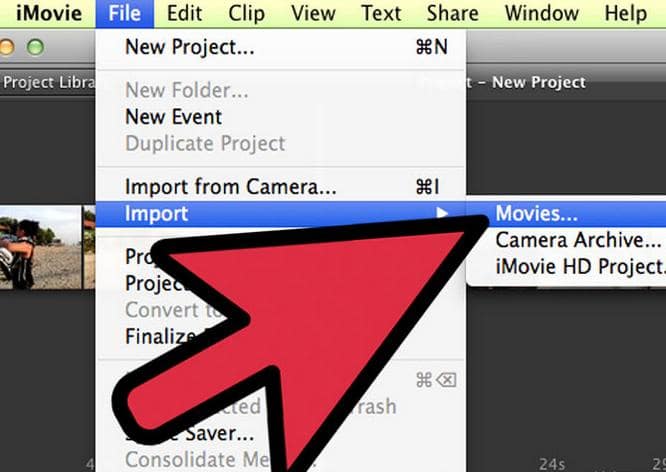
Insira um DVD em branco na unidade de CD-ROM/DVD do seu Mac e clique no botão "Gravar" para gravar MP4 para DVD no Mac.
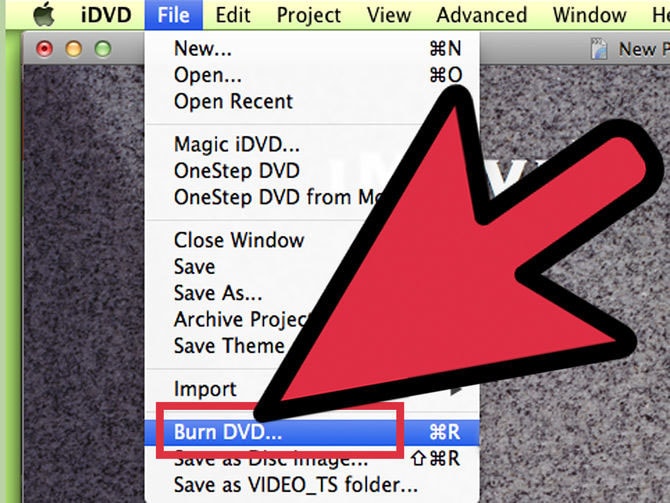
Comparado com o Cisdem DVD Burner:
Requisitos do sistema: Mac OS X 10.10 ou superior; Windows 10, 8, 7, Vista, XP
DVDStyler é um gravador gratuito de MP4 para DVD que lhe permite converter as filmagens para um formato compatível com DVD (converter mp4 para dvd), até mesmo desenhar o seu vídeo com menus de DVD já prontos. Ele abre a possibilidade de trabalho em várias plataformas, o que significa que pode gravar MP4 para DVD tanto em Mac, Windows, como em Linux. Além disso, o software permite-lhe fazer apresentações de fotos, adicionar faixas de áudio e legendas para os seus vídeos MP4.
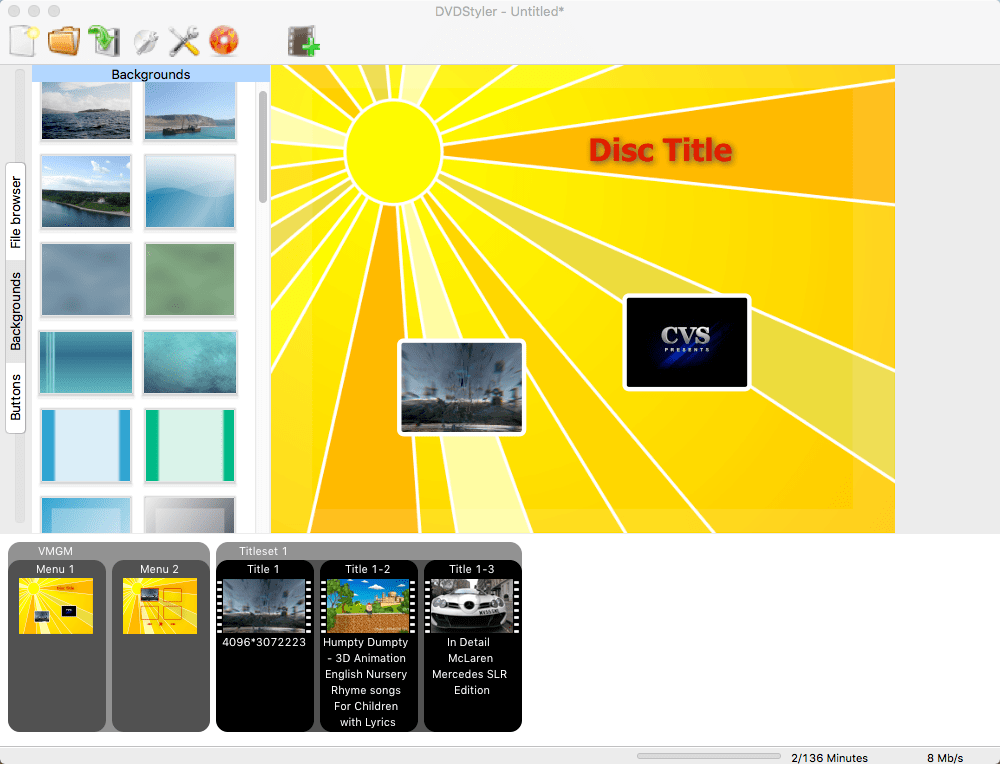
Em comparação com o Cisdem DVD Burner:
Há muitos conversores de MP4 para DVD online, tais como Zamzar.com e Files-conversion.com. Estes serviços online suportam uma variedade de formatos de saída, incluindo DVD. Eles também não precisam de instalação e inscrição.
No entanto, converter MP4 para DVD Mac online não equivale a gravar um vídeo MP4. Eu testei Zamzar.com e Files-conversion.com. Os resultados são os seguintes:
Conversão de ficheiros: reduza o tamanho do vídeo de entrada.
Portanto, veja, não acontece nenhum processo real de gravação de DVD.
O Handbrake é um transcodificador de código aberto e um programa de rasgar DVDs. Só pode ripar DVDs para ficheiros digitais MP4. Se alguém lhe ensinar como gravar MP4 para DVD no Mac usando o Handbrake, deve estar a enganá-lo.
Quanto ao Disk Utility, ele não estava disponível desde o OS X 10.11 EL Capitan. Mas ainda pode gravar MP4 para disco no OS X El Capitan ou mais tarde abrindo o processo a partir da linha de comando ou a partir da sua aplicação Finder. Nota: estes apenas gravam vídeos MP4 para discos de dados ou imagens de disco, não para os discos de vídeo.
Cada gravador de MP4 para DVD para Mac acima pode salvar o seu disco rígido que foi lotado com vídeos MP4. Baseado nas minhas preocupações envolvidas para converter MP4 para DVD, Cisdem DVD Burner é o melhor programa para gravar eficientemente MP4 para DVD no Mac. Tem uma compatibilidade e desempenho fabulosos, assegurando-lhe a criação de DVDs com modelos e efeitos personalizáveis.
Mas isso não significa que as outras duas soluções não valham a pena considerar. Se tiver apenas uma necessidade de gravação muito básica, pode experimentar o software gratuito de gravação de DVD.

Megan has an impressive deal of experience with Mac software and has the ability to explain tech stuff in a simplified, straightforward and easy to understand way.

